Chuyển đổi, chỉnh sửa và nén video/âm thanh ở hơn 1000 định dạng với chất lượng cao.
Cách chuyển đổi MP3 sang 3GP dễ dàng mà không làm giảm chất lượng
Nếu bạn muốn phát tệp MP4 trên điện thoại có bộ nhớ hạn chế hoặc kiểu máy cũ hơn, bạn có thể chuyển đổi MP4 sang 3GP để phát lại tốt hơn. Vì định dạng 3GP cung cấp khả năng nén cao hơn và lý tưởng để truyền video với dữ liệu hạn chế, nhiều người chọn chuyển đổi tệp MP4 sang 3GP. Tuy nhiên, việc tìm ra sự cân bằng phù hợp giữa chất lượng video và kích thước tệp là mối quan tâm chung trong quá trình chuyển đổi. Bài viết này sẽ giới thiệu ba phương pháp để chuyển đổi MP4 sang 3GP với chất lượng cao.
Danh sách hướng dẫn
3GP là gì? Và tại sao cần phải chuyển đổi MP4 sang 3GP? Các bước chuyển đổi MP4 sang 3GP bằng một công cụ chuyển đổi đầy đủ chức năng Sử dụng ZamZar trực tuyến miễn phí để chuyển đổi MP4 sang 3GP Chuyển đổi MP4 sang 3GP dễ dàng với chức năng chỉnh sửa và thiết lập trực tuyến3GP là gì? Và tại sao cần phải chuyển đổi MP4 sang 3GP?
3GP là gì?
Khi điện thoại di động trở nên phổ biến, một định dạng tệp mới 3GP để lưu trữ và truyền tải dễ dàng đã xuất hiện. Tên đầy đủ của nó, Dự án Đối tác Thế hệ thứ 3, bắt nguồn từ mục tiêu thiết kế của định dạng: tối ưu hóa mạng di động thế hệ thứ ba (3G). Tệp 3GP thường nhỏ hơn tệp MP4. Nó vẫn được sử dụng rộng rãi để truyền phát, tải xuống và truyền dữ liệu nhanh hơn qua MBMS hoặc MMS.
Tại sao cần phải chuyển đổi MP4 sang 3GP?
• 3GP có độ nén cao hơn MP4, có thể phát trên các thiết bị có dung lượng lưu trữ hạn chế.
• Chất lượng hình ảnh thấp hơn và nhỏ hơn MP4 nên phù hợp để truyền video trong môi trường băng thông thấp hoặc dữ liệu hạn chế.
• Tương thích tốt hơn với các mẫu điện thoại di động cũ hơn MP4.
• Định dạng 3GP dựa trên ISO/IEC và là định dạng chứa rất giống với MP4.
Các bước chuyển đổi MP4 sang 3GP bằng một công cụ chuyển đổi đầy đủ chức năng
4Easysoft Total Video Converter là một công cụ mạnh mẽ dành cho Windows và Mac. Nó sử dụng bộ giải mã nâng cao để giữ nguyên chất lượng gốc, giảm kích thước tệp khi chuyển đổi MP4 sang 3GP. Bộ giải mã cũng tăng tốc độ chuyển đổi, hoàn thành trong vài phút. Ngoài ra, nó hỗ trợ hơn 600 định dạng và cung cấp các tính năng chỉnh sửa video để tùy chỉnh.

Các bước thực hiện rất đơn giản và bạn có thể chuyển đổi MP4 sang 3GP, MOV, thậm chí cả định dạng YouTube, v.v.
Nó có các thiết lập 3GP có thể tùy chỉnh cho codec, tốc độ khung hình, độ phân giải, tốc độ bit và nhiều thông tin khác.
Bộ giải mã tiên tiến đảm bảo chất lượng video tốt nhất và duy trì tốc độ chuyển đổi video và âm thanh cực nhanh.
Nó có chức năng chỉnh sửa phong phú để tối ưu hóa video sau khi chuyển đổi MP4 sang 3GP.
Bảo mật 100%
Bảo mật 100%
Bước 1Mở trình chuyển đổi và nhấp vào "Thêm tệp" hoặc bạn có thể kéo tệp MP4 vào giữa giao diện.
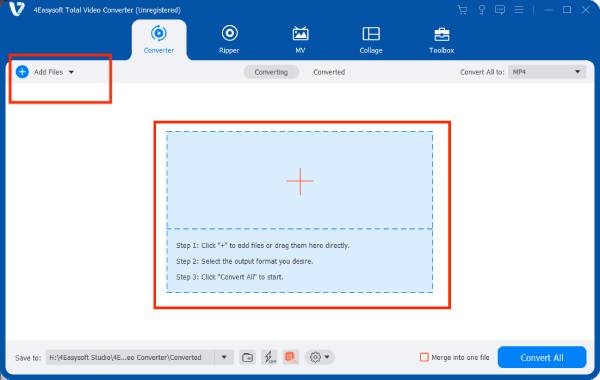
Bước 2Nhấp vào "Convert All to", chọn 3GP và nhấp vào "Custom Profile" để làm cho bộ mã hóa đầu ra, chất lượng video và tốc độ khung hình phù hợp với nhu cầu của bạn. Bạn có thể nhấp vào "Custom Profile" để chọn độ phân giải mong muốn và nó sẽ được thực hiện cho bạn nhiều nhất có thể.

Bước 3Khi bạn đã hoàn tất mọi thiết lập, hãy nhấp vào "Chuyển đổi tất cả" và quá trình chuyển đổi MP4 sang 3GP của bạn đã hoàn tất.
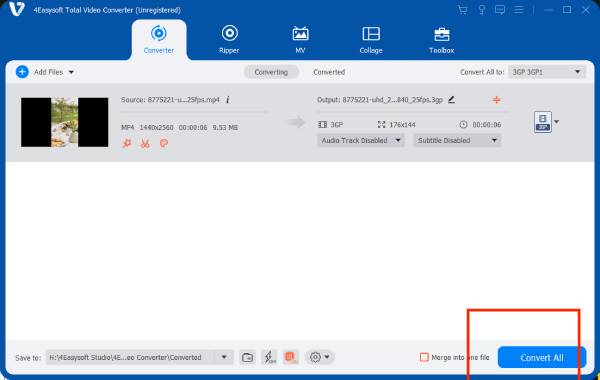
Sử dụng ZamZar trực tuyến miễn phí để chuyển đổi MP4 sang 3GP
Với Zamzar, bạn có thể chuyển đổi MP4 sang 3GP chỉ bằng vài cú nhấp chuột trực tuyến. Bộ chuyển đổi trực tuyến chỉ dành cho những người không cần chức năng chỉnh sửa và tình huống khẩn cấp. Lần này, bạn có thể chọn ZamZar. Chuyển đổi MP4 sang 3GP nhanh chóng và dễ dàng mà không làm thay đổi chất lượng.
Bước 1Nhấp vào "Chọn tệp" và tìm video MP4 của bạn. Sau đó chọn định dạng đầu ra "3GP".
Bước 2Nhấp vào "Chuyển đổi ngay" và đợi quá trình chuyển đổi MP4 sang 3GP thành công. Và bạn có thể nhấp vào "Tải xuống" để lưu vào thiết bị của mình.
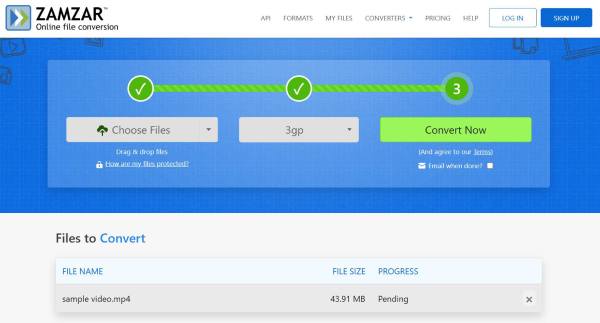
Chuyển đổi MP4 sang 3GP dễ dàng với chức năng chỉnh sửa và thiết lập trực tuyến
Convetio là một trình chuyển đổi MP4 sang 3GP trực tuyến khác hỗ trợ tải lên và chuyển đổi video từ Instagram. Đây là Convertio, với các chức năng chỉnh sửa như điều chỉnh kích thước video. Nó cũng có thể tùy chỉnh cài đặt cho bộ giải mã, tốc độ khung hình hoặc chất lượng của MP4 sang 3GP. Nó có các sắp xếp SSL để bảo vệ quyền riêng tư của bạn và hỗ trợ nhiều chuyển đổi MP4 sang 3GP.
Bước 1Nhấp vào "Chọn tệp" và bạn cũng có thể chọn từ Google Cloud Drive hoặc Dropbox.
Bước 2Nhấp vào "Hồ sơ tùy chỉnh" để tùy chỉnh độ phân giải, chất lượng, tỷ lệ khung hình, v.v. Áp dụng cài đặt cho tất cả video nếu cần, sau đó nhấp vào "Chuyển đổi" để xử lý.
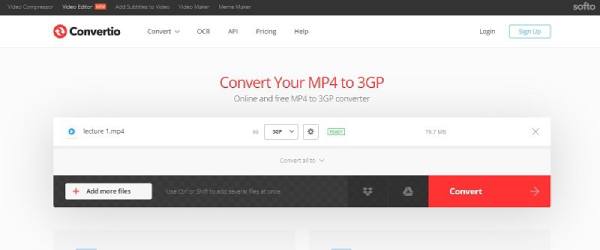
Phần kết luận
Tóm lại, chuyển đổi MP4 sang 3GP là một cách hiệu quả để làm cho video tương thích với các thiết bị di động cũ như Nokia và Simens, giảm kích thước tệp và tiết kiệm dung lượng lưu trữ. Bằng cách điều chỉnh các cài đặt như độ phân giải và chất lượng, bạn có thể đảm bảo video được chuyển đổi đáp ứng các nhu cầu cụ thể của mình. Để có giải pháp đáng tin cậy và hiệu quả, hãy thử 4Easysoft Total Video Converter—cung cấp các tùy chọn tùy chỉnh, tốc độ chuyển đổi cực nhanh và chất lượng đầu ra tuyệt vời, không chỉ cho MP4 sang 3GP mà còn cho nhiều định dạng video và âm thanh khác.
Bảo mật 100%
Bảo mật 100%


